⭐️前面的话⭐️
本篇文章将介绍使用VMware虚拟机安装Red Hat Enterprise Linux8/9,包教包会。
小贴士:博主推荐->学习面试刷题必用工具
📒博客主页:未见花闻的博客主页
🎉欢迎关注🔎点赞👍收藏⭐️留言📝
📌本文由未见花闻原创,CSDN首发!
📆首发时间:🌴2022年9月21日🌴
✉️坚持和努力一定能换来诗与远方!
💭推荐书籍:📚《鸟哥的Linux私房菜》
💬参考在线编程网站:🌐牛客网🌐力扣
博主的码云gitee,平常博主写的程序代码都在里面。
博主的github,平常博主写的程序代码都在里面。
🍭作者水平很有限,如果发现错误,一定要及时告知作者哦!感谢感谢!
📌导航小助手📌
注意事项:博主安利一款刷题面试的神器,如果有小伙伴还没有注册牛客,可以点击下方链接进行注册,注册完就能立即刷题了。不仅是刷题,上面还有很多有关就业的面经,面试题库,以及名企的模拟面试,我非常推荐它,博主自己用的也很多,也刷了不少题了!下图可以作证:
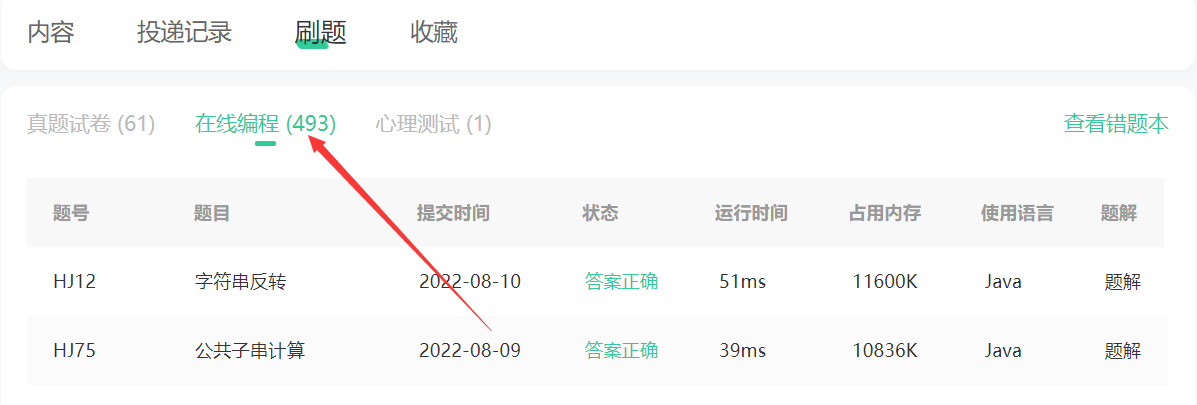
注册地址:牛客网
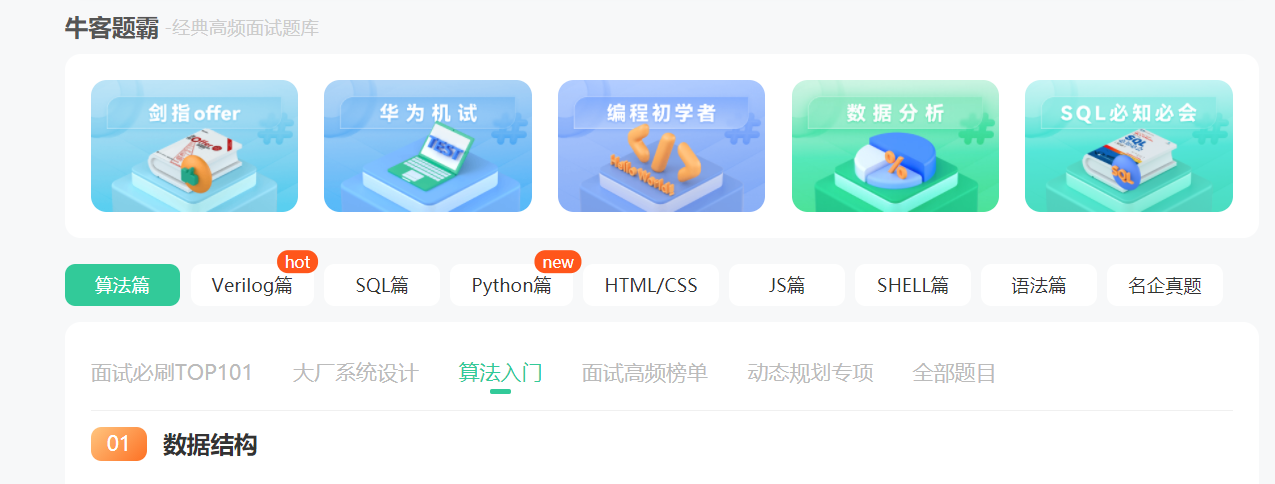
有关任何问题都可以与博主交流,你可以在评论区留言,也可以私信我,更可以加上博主的vx与博主一对一交流(文章最下方有)。
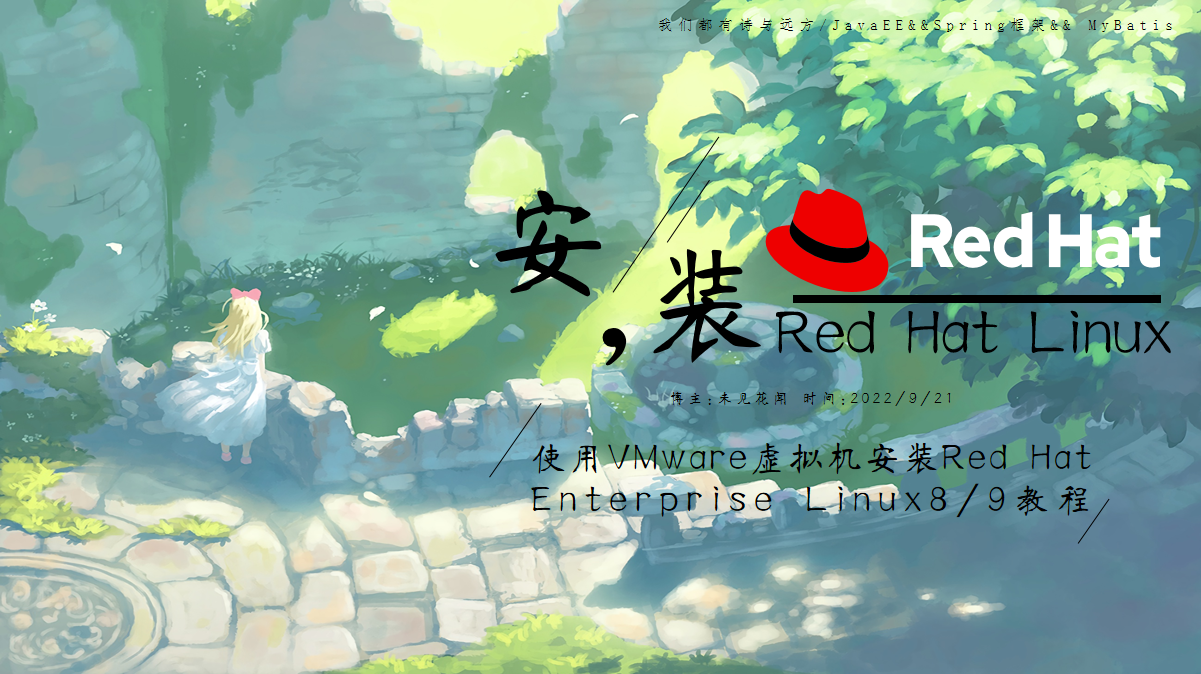
1.安装VMware虚拟机
这个比较简单就不截图了,就是正常的软件的安装,从官方网站下载好安装包之后,直接启动安装程序,然后同意协议,选择路径,一路“下一步”即可。
VMware下载地址:https://www.vmware.com/products/workstation-pro/workstation-pro-evaluation.html
安装好后,打开可能需要激活码,这个就靠你们自己了,毕竟现在网络很发达。
打开虚拟机后,下面我们就可以来安装Linux了!
2.Linux的安装
我会主要介绍Red Hat Enterp








 最低0.47元/天 解锁文章
最低0.47元/天 解锁文章
















 9453
9453











 被折叠的 条评论
为什么被折叠?
被折叠的 条评论
为什么被折叠?










